
Chia sẻ và phân quyền Google Drive

Việc chia sẻ trong Google Drive khá đơn giản thế nhưng không phải ai cũng biết cách chia sẻ sao cho đúng vì liên quan đền quyền của người được chia sẻ. Hãy tham khảo các chia sẻ trong bài viết sau đây:
1. Chia sẻ theo Gmail người sử dụng
Với cách chia sẻ này những ai được chia sẻ sẽ nhận được 1 email chứa link file của Google Drive. Người được chia sẻ sẽ có quyền tải xuống, xem, đề xuất chỉnh sửa hay chỉnh sửa file chúng ta chia sẻ tùy thuộc vào quyền chúng ta cấp cho họ.
1.1 Chia sẻ chế độ chỉ xem (Viewer)
Người được chia sẻ chỉ có thể đọc file, không được chỉnh sửa cũng như không có nút tải xuống, không thể in được.
Cách thực hiện như sau:
Bước 1: Chuột phải vào file cần chia sẻ => Chọn Chia sẻ (Share)
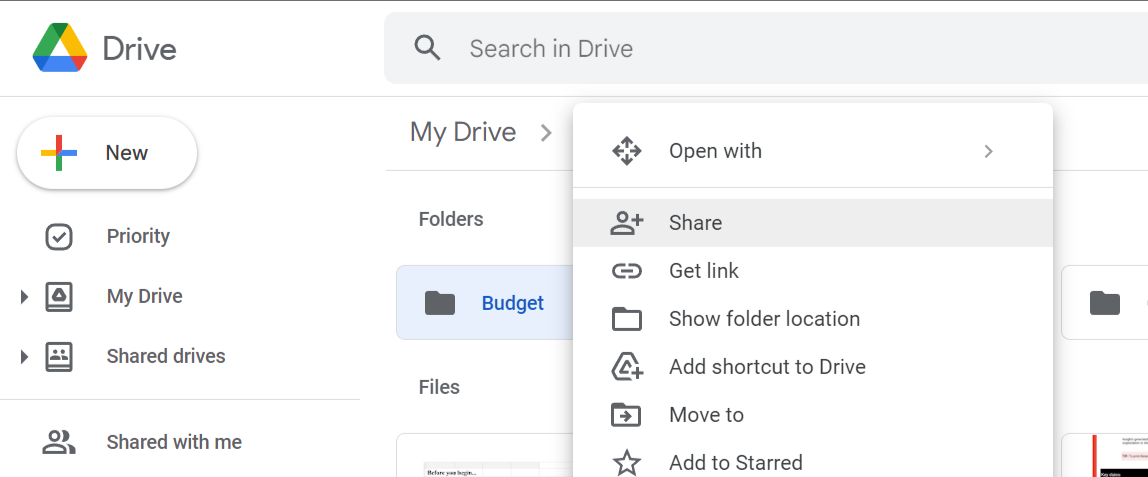
Bước 2: Nhấn vào nút răng cưa như hình vẽ

Bỏ chọn cả 2 options
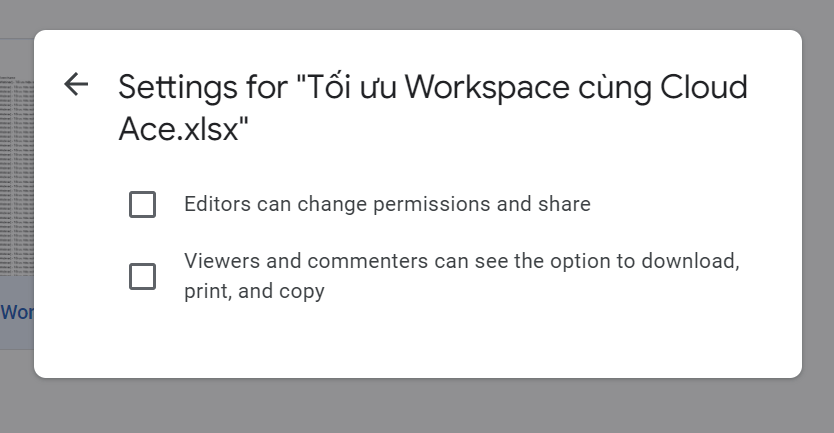
Bước 3: Nhập email của người cần chia sẻ vào ô email. Ngay lập tức cửa sổ sẽ hiện ra chúng ta sẽ chọn quyền là Người xem (Viewer):
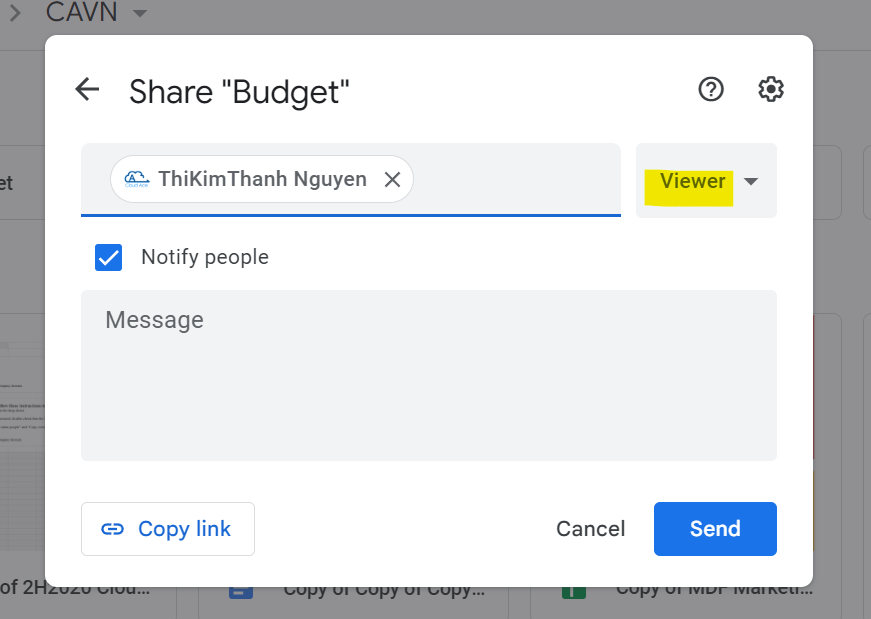
1.2 Chế độ người nhận xét (Commenter):
Người được chia sẻ có thể gợi ý chỉnh sửa trong file và dĩ nhiên chỉ là gợi ý nên trừ khi chủ file đồng ý thì file mới bị chỉnh sửa. Cách làm như sau:
Cách thực hiện như sau:
Bước 1: Chuột phải vào file cần chia sẻ => Chọn Chia sẻ (Share)
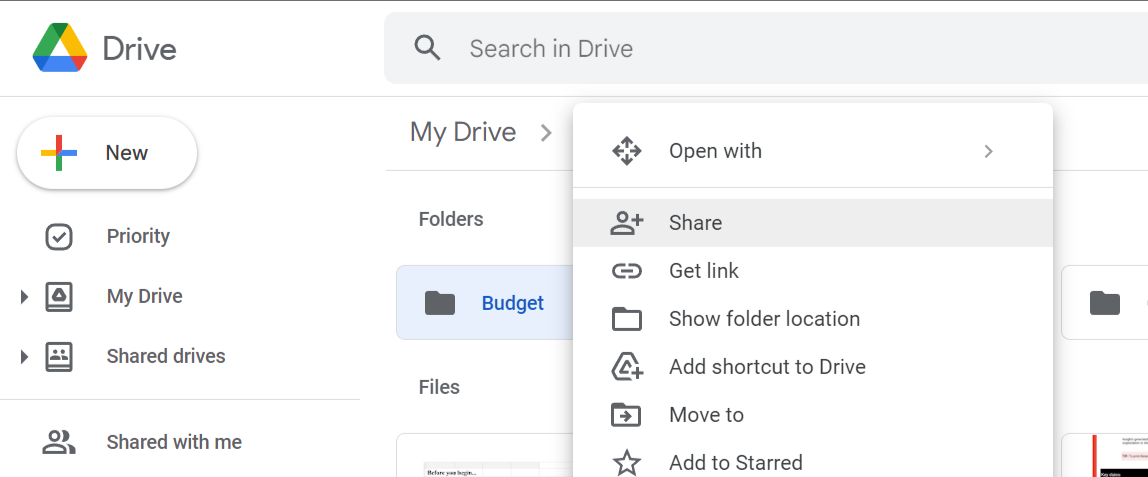
Bước 2: Nhấn vào nút răng cưa như hình vẽ

Bước 3: Nhập email của người cần chia sẻ vào ô email. Ngay lập tức cửa sổ sẽ hiện ra chúng ta sẽ chọn quyền là Người nhận xét (Commenter):
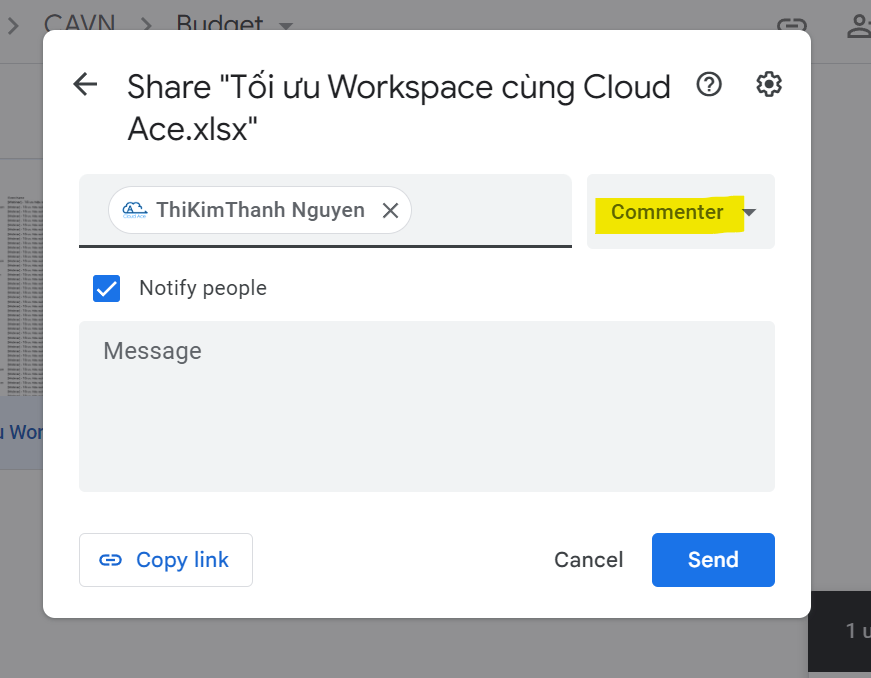
Lúc này khi mở file người nhận xét sẽ có thể gợi ý chỉnh sửa
1.3 Chế độ chỉnh sửa (Editor)
Người được chia sẻ có thể chỉnh sửa các quyền và chia sẻ. Vì vậy nên hạn chế vì file của bạn có thể bị chỉnh sửa (hoặc bị xóa) bất kỳ lúc nào
Cách chia sẻ google drive chế độ chỉnh sửa như sau:
Bước 1: Chuột phải vào file cần chia sẻ => Chọn Chia sẻ (Share)
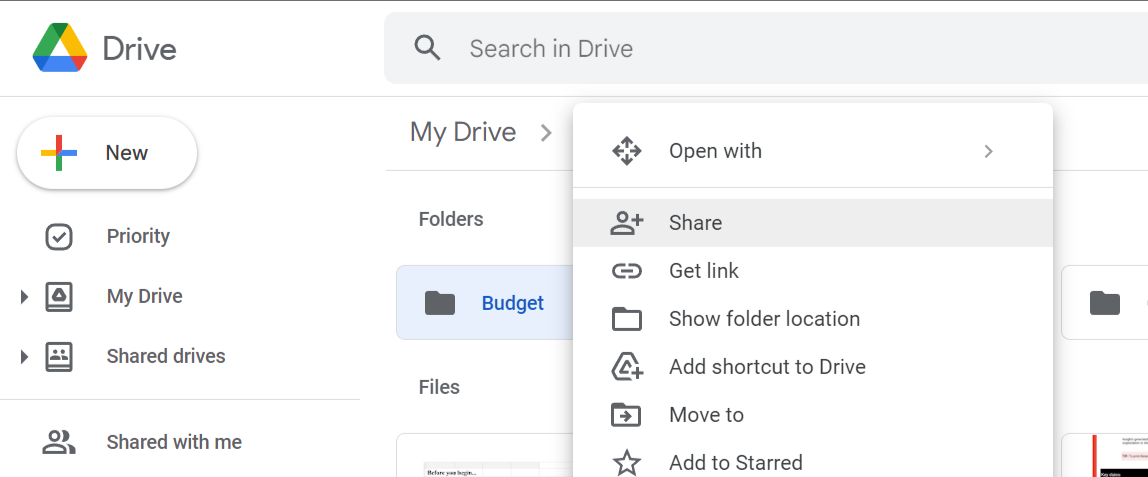
Bước 2: Nhấn vào nút răng cưa như hình vẽ

tùy chọn các options
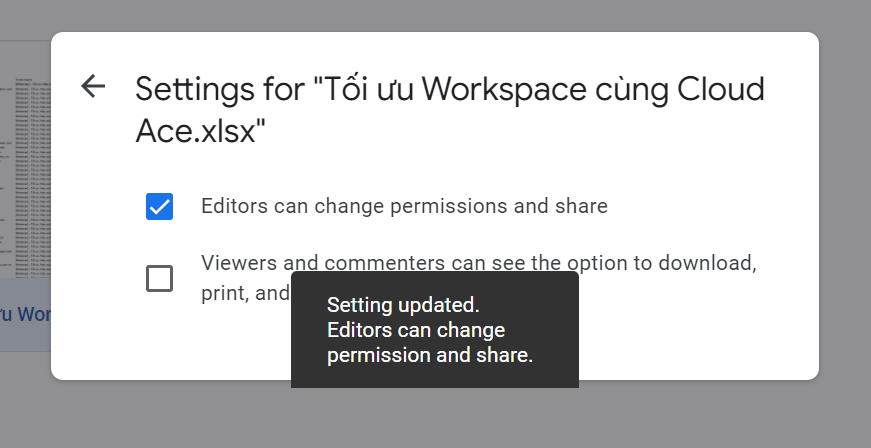
Bước 3: Nhập email của người cần chia sẻ vào ô email. Ngay lập tức cửa sổ sẽ hiện ra chúng ta sẽ chọn quyền là Người chỉnh sửa sau đó nhấn Gửi
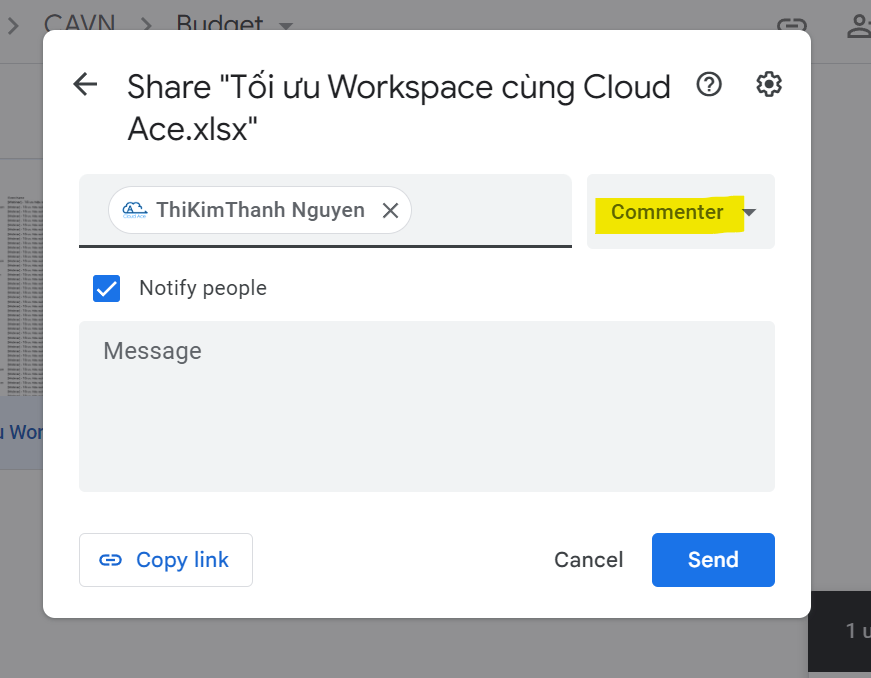
2. Chia sẻ file trên Google Drive bằng cách chia sẻ đường dẫn liên kết
Cách này chia sẻ file một cách nhanh chóng không cần phải nhập email người muốn chia sẻ mà bất cứ ai cũng có thể truy cập nếu có đường link
Cách chia sẻ này cũng phân làm 3 quyền :
- Người xem : Người được chia sẻ liên kết chỉ có thể xem file không thể tải xuống không thể chỉnh sửa copy dữ liệu
- Người nhận xét: Người có liên kết có thể đề xuất chỉnh sửa, được tải file xuống, được copy dữ liệu
- Người chỉnh sửa: Có đầy đủ quyền chỉnh sửa chia sẻ file tải xuống ... không được quyền xóa file
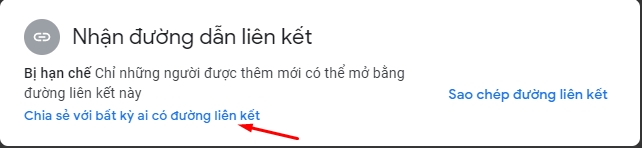
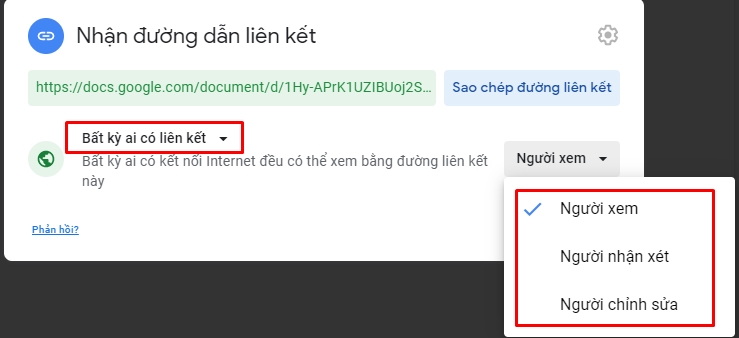
Cloud Ace - Managed Service Partner của Google Cloud
- Trụ sở: Tòa Nhà H3, Lầu 1, 384 Hoàng Diệu, Phường 6, Quận 4, TP. HCM.
- Văn phòng đại diện: Tầng 2, 25t2 Hoàng Đạo Thúy, Phường Trung Hoà, Quận Cầu Giấy, Thành phố Hà Nội.
- Email: sales.vn@cloud-ace.com
- Hotline: 028 6686 3323
- Website: https://cloud-ace.vn/

